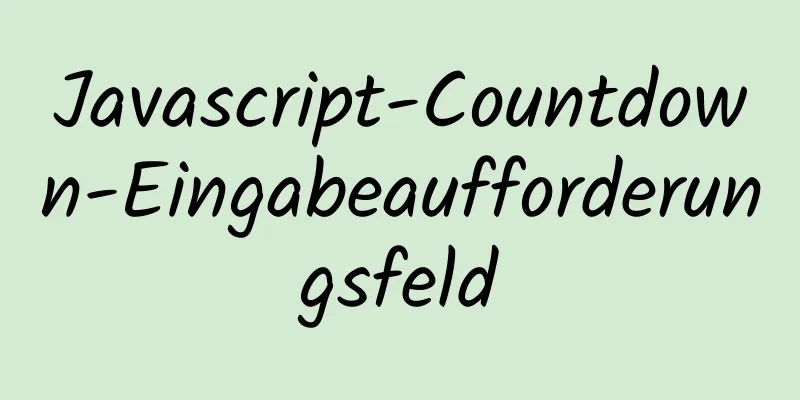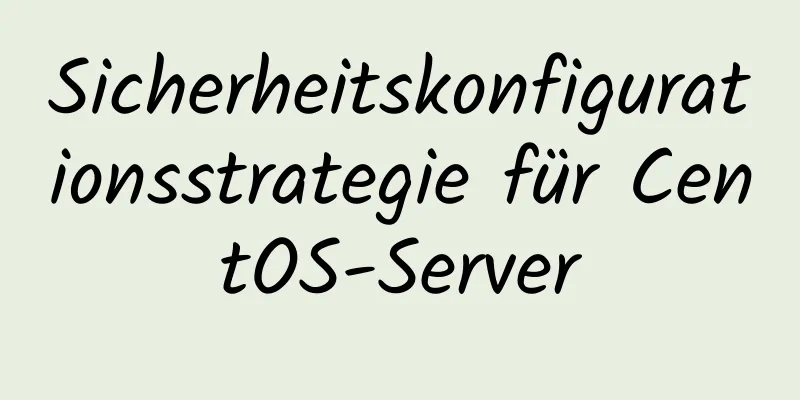Tutorial zur Konfiguration der kostenlosen MySQL-Installationsversion

|
In diesem Artikel wird das kostenlose MySQL-Installationskonfigurations-Tutorial zu Ihrer Information bereitgestellt. Der spezifische Inhalt ist wie folgt 1. Laden Sie das komprimierte Paket der MySQL-installationsfreien Version herunter und dekomprimieren Sie es in ein benutzerdefiniertes Verzeichnis, z. B.: D:\program0\mysql (im Folgenden wird dieses Verzeichnis als Beispiel verwendet). 2. Ändern Sie die Datei my.ini (möglicherweise my-default.ini, ändern Sie sie manuell in my.ini). basedir =D:\Programm0\mysql Datenverzeichnis =D:\Programm0\MySQL\Daten #Wenn Sie dieses Verzeichnis anpassen, müssen Sie alle Dateien in diesem Verzeichnis in das neue angepasste Verzeichnis verschieben Port = 3306 3. Konfigurieren Sie die Standardkodierung für den neu erstellten Datenpfad: 4. Umgebungsvariablen hinzufügen Erstellen Sie eine neue Variable MYSQL_HOME Klicken Sie auf die Schaltfläche Bearbeiten 5. MySQL-Dienst registrieren: mysqld mysql installieren #Wenn „Installieren/Entfernen des Dienstes verweigert“ angezeigt wird, wählen Sie beim Öffnen des Programms cmd.exe „Als Administrator öffnen“ und dasselbe beim Starten des Dienstes. 6. Starten Sie den MySQL-Dienst: cmd geben Sie die Konsole ein net start mysql 7. Schließen Sie den MySQL-Dienst: cmd geben Sie die Konsole ein Netzstopp MySQL 8. Konfigurieren Sie das Root-Benutzerkennwort: Befehl: mysql -uroot mysql<mysql verwenden; mysql<vom Benutzer löschen; mysql< grant all on *.* to root@'%' identifiziert durch „root“ mit Grant-Option; mysql<Flush-Berechtigungen; mysql< beenden; Das Obige ist der vollständige Inhalt dieses Artikels. Ich hoffe, er wird für jedermanns Studium hilfreich sein. Ich hoffe auch, dass jeder 123WORDPRESS.COM unterstützen wird. Das könnte Sie auch interessieren:
|
>>: So konfigurieren Sie die Basic Auth-Anmeldeauthentifizierung in Nginx
Artikel empfehlen
Ein umfassendes Verständnis der funktionalen Komponenten von Vue.js
Inhaltsverzeichnis Vorwort Funktionale React-Komp...
Detaillierte Erklärung zum Festlegen des Änderungswerts innerhalb einer bestimmten Zeit in Zabbix
Hintergrundbeschreibung: Auf einem vorhandenen La...
Warum erscheinen ausgewählte @@session.tx_read_only in großen Mengen in der Datenbank?
Finden Sie das Problem Beim Abrufen der wichtigst...
7 Möglichkeiten zum Schreiben einer Vue v-for-Schleife
Inhaltsverzeichnis 1. Verwenden Sie in der v-for-...
Methoden und Vorschläge zur Uniapp-Projektoptimierung
Inhaltsverzeichnis 1. Kapseln Sie komplexe Seiten...
So verwenden Sie border-image, um Beispielcode für Textblasenränder zu implementieren
Während der Entwicklungstätigkeit bin ich auf ein...
Einige Front-End-Praxiszusammenfassungen der neuen Homepage von Alipay
Natürlich fließen auch einige persönliche Erfahrun...
So stellen Sie einen Redis 6.x-Cluster über Docker bereit
Systemumgebung: Redis-Version: 6.0.8 Docker-Versi...
3 Codes zur automatischen Aktualisierung von Webseiten
Tatsächlich ist es sehr einfach, diesen Effekt zu ...
So zeigen Sie historische Befehle in Linux an und führen sie aus
Historische Befehle anzeigen und bestimmte Befehl...
Detaillierte Erläuterung des MySQL Workbench-Nutzungs-Tutorials
Inhaltsverzeichnis (I) Verwenden von Workbench zu...
WeChat Mini-Programm implementiert den Likes-Dienst
In diesem Artikel wird der spezifische Code für d...
MySQL-Gleitaggregation/Jahresaggregation – Prinzip und Anwendungsbeispielanalyse
In diesem Artikel werden anhand von Beispielen di...
Detaillierte Einführung in die Installations- und Konfigurationsregeln von Nginx
Inhaltsverzeichnis 1. Installation und Betrieb vo...
So installieren Sie CentOS8 in VMware12 (Tutorial zur Installation von CentOS8 in einer virtuellen VM-Maschine)
CentOS8 wurde vor ein paar Tagen veröffentlicht. ...